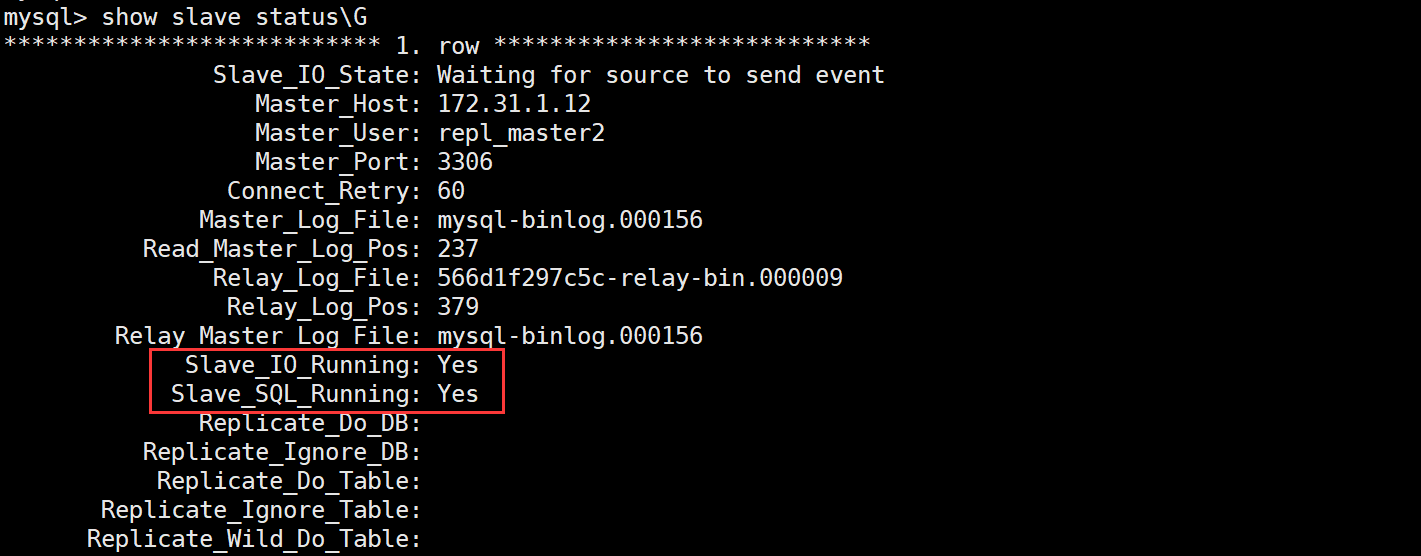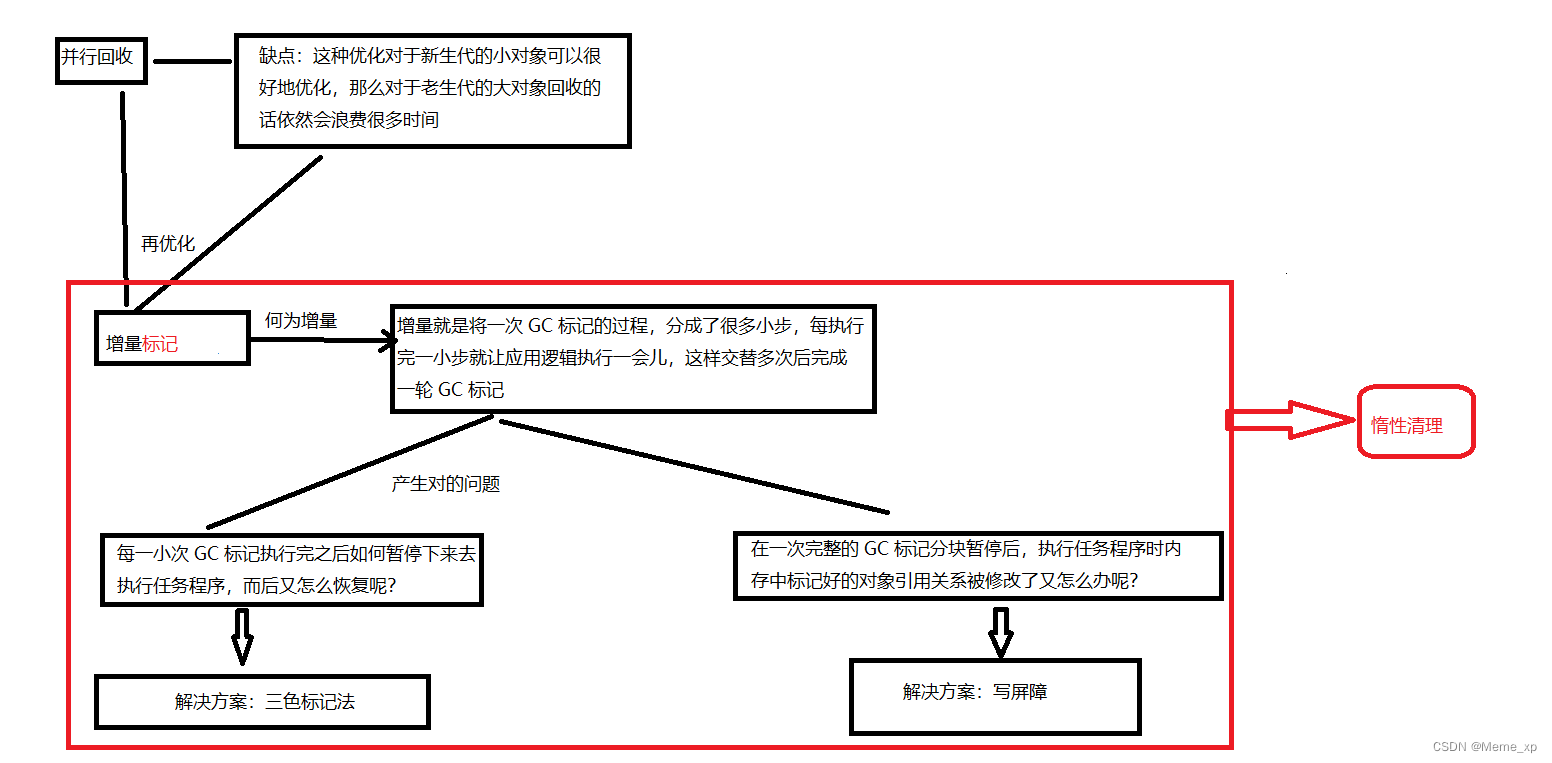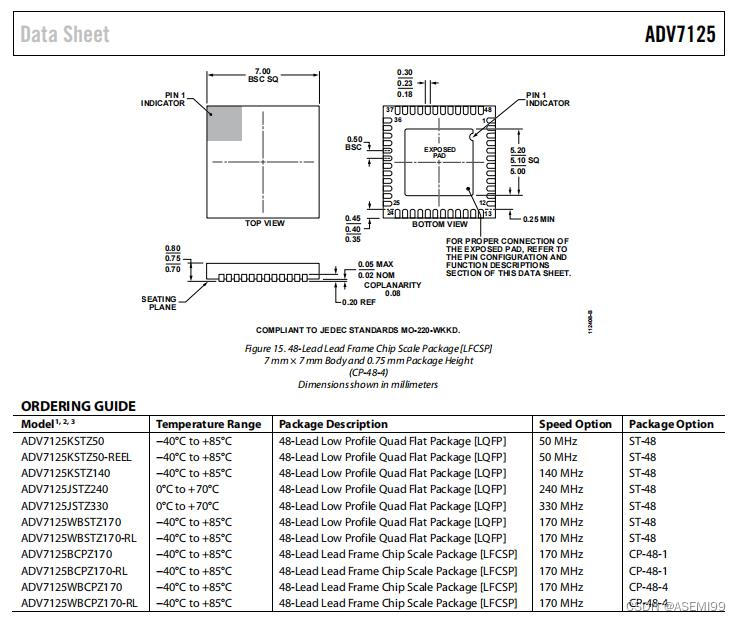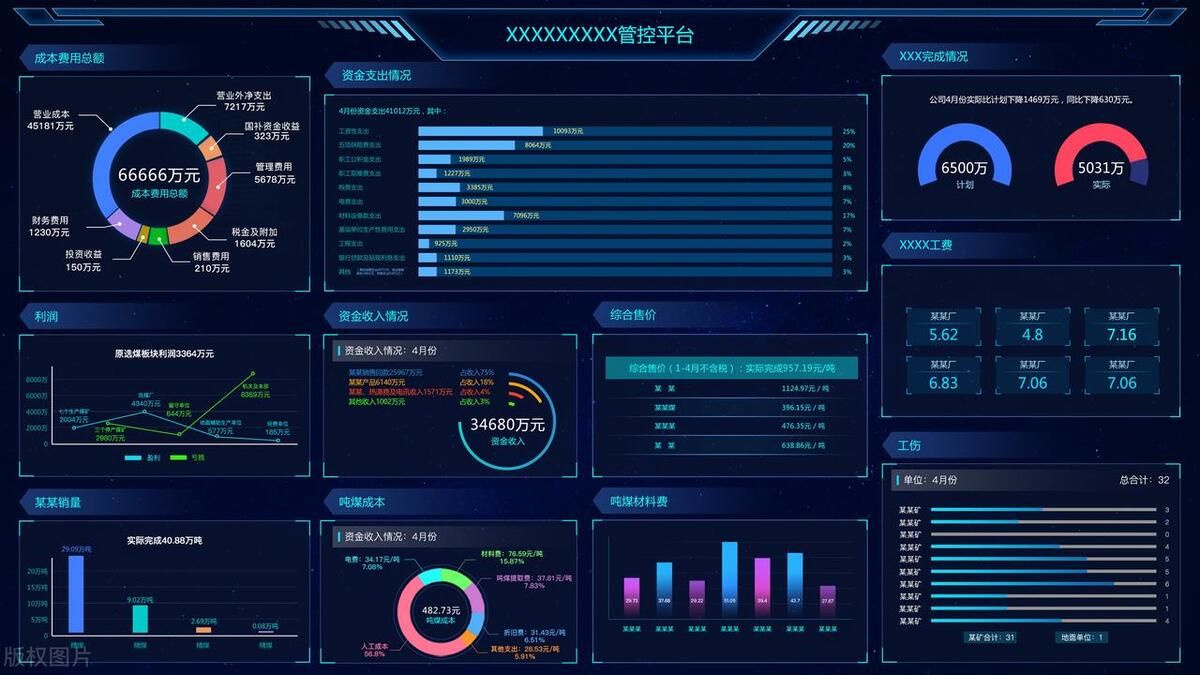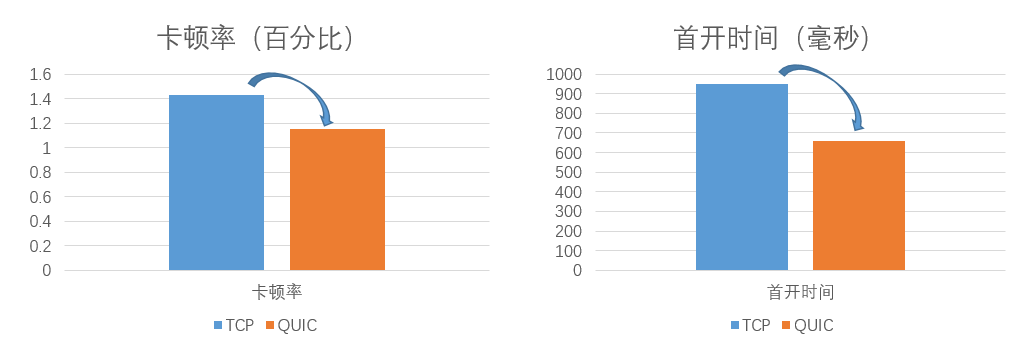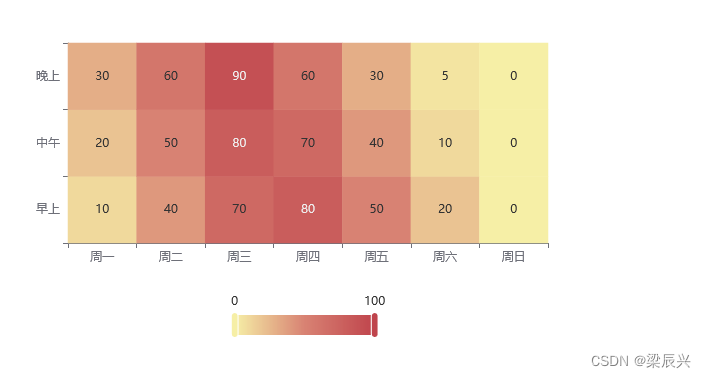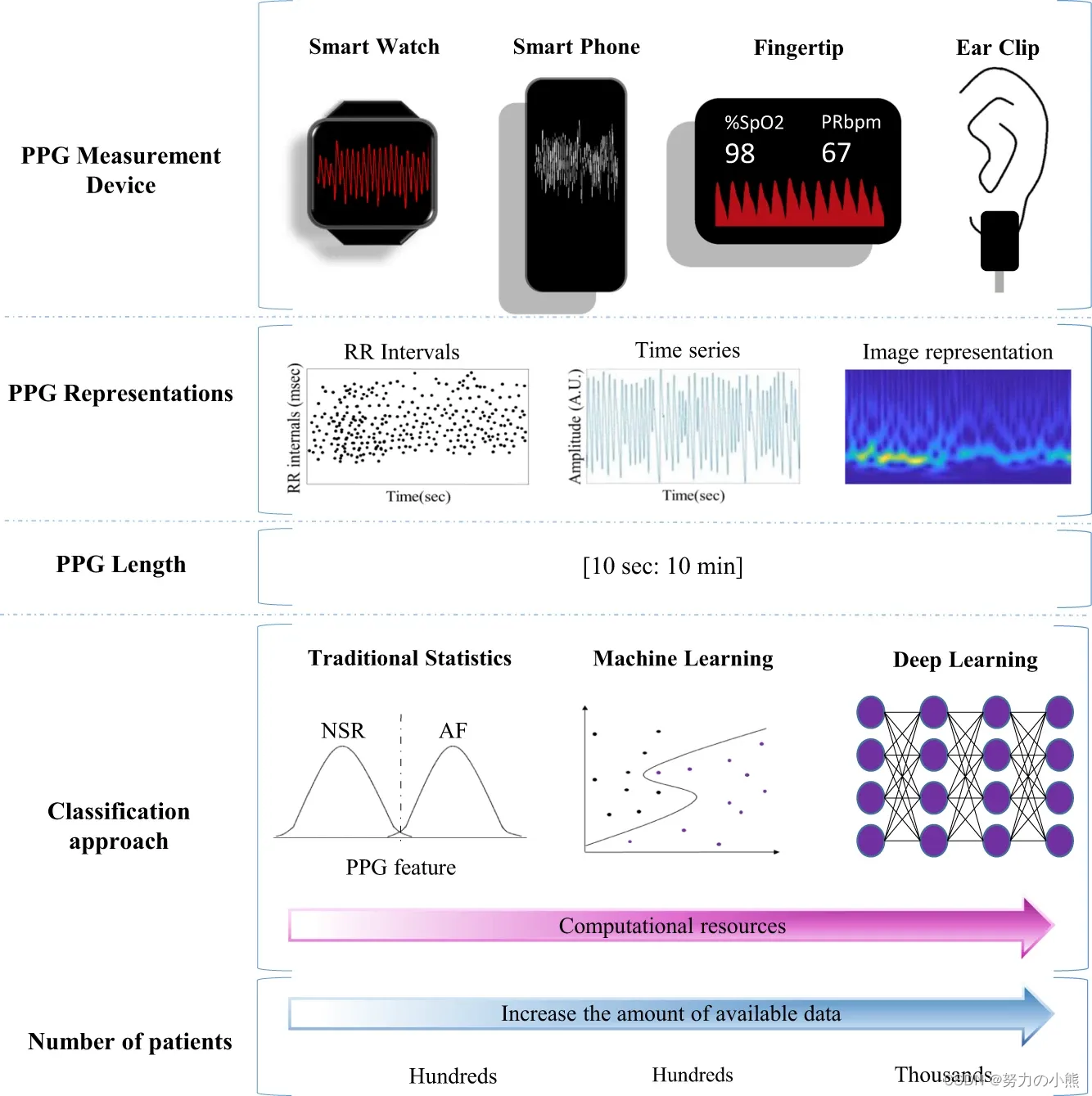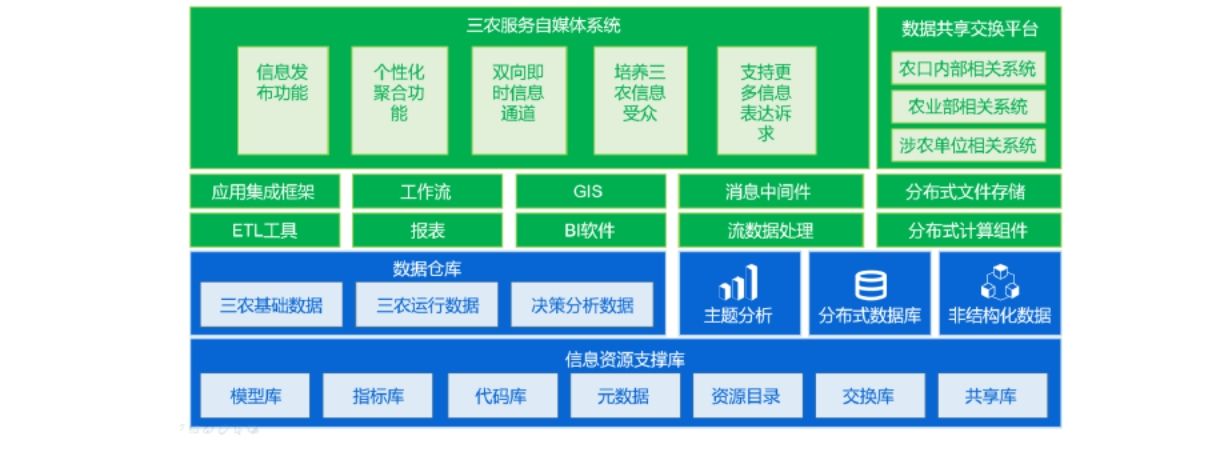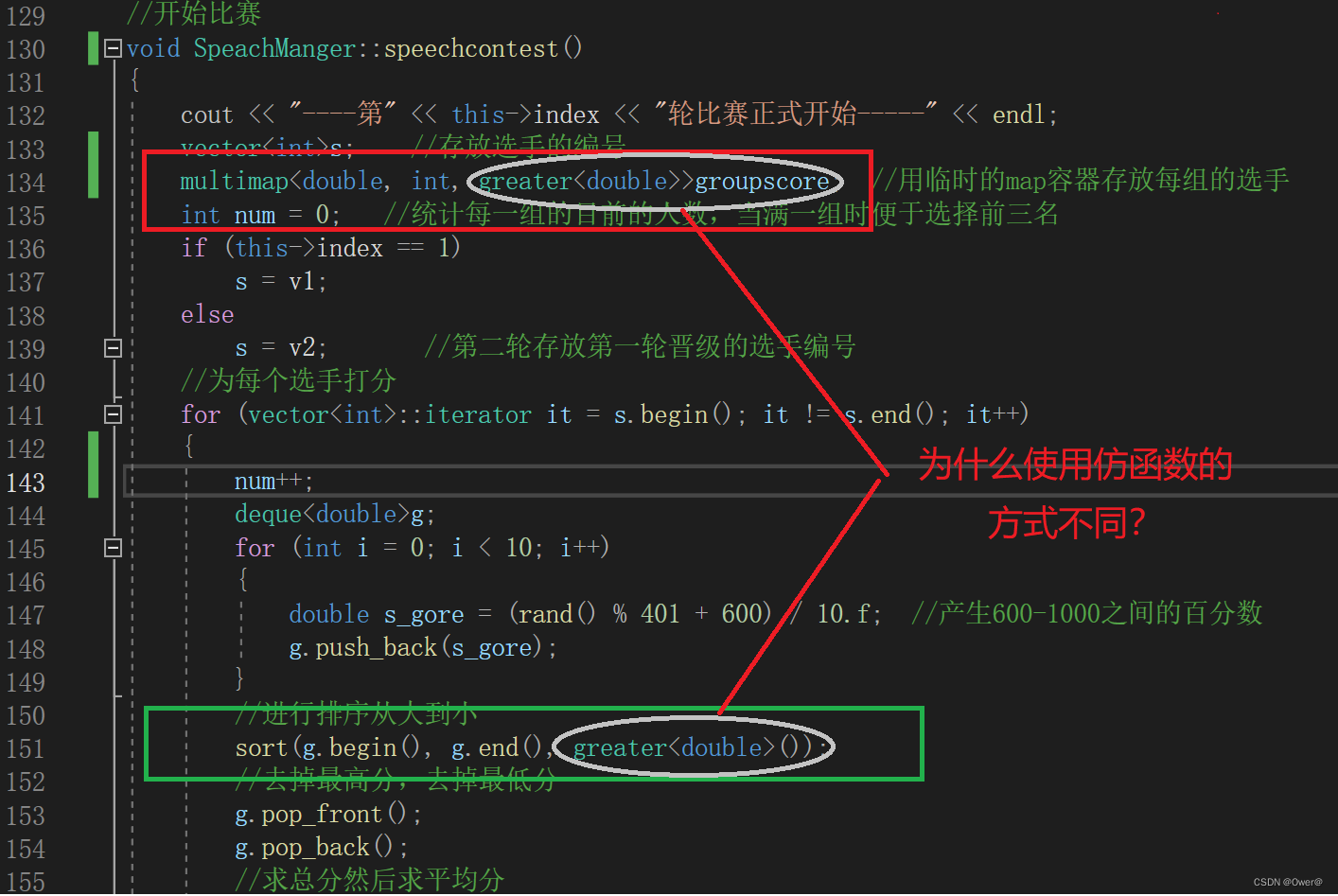演示机型:技嘉 H310M HD22.0
系统版本:Windows 10 专业版
软件版本:云骑士数据恢复软件3.21.0.92
Win10系统是我们经常使用的操作系统之一,但这也意味着我们可能会遇到一些问题。其中一个比较常见的问题是硬盘中的文件不显示。在这篇文章中,我们将详细介绍win10系统硬盘文件不显示的原因以及相应的解决方法。
为什么文件在硬盘里不显示
1、文件被隐藏了。文件或文件夹可能被设置成隐藏或系统隐藏保护文件和文件夹。
2、文件已被删除。有时,您可能在不小心的情况下删除了某个文件或文件夹。
3、文件系统出现错误。在某些情况下,硬盘上的文件系统出现错误,可能导致文件不可见或无法访问。
4、硬盘出现故障。硬盘出现故障也可能会导致文件丢失或不可访问。
win10系统硬盘文件不显示解决方法
如果您在Windows 10系统中发现硬盘上的某些文件不显示,那么可以尝试以下方法来解决问题,帮助恢复所需文件。
方法一、显示隐藏数据
可以通过以下步骤显示隐藏的数据以恢复文件:
- win+E打开文件资源管理器,然后找到文件原本所在硬盘位置。

- 点击界面上方的“查看”选项卡,然后单击右下角的“选项”按钮。
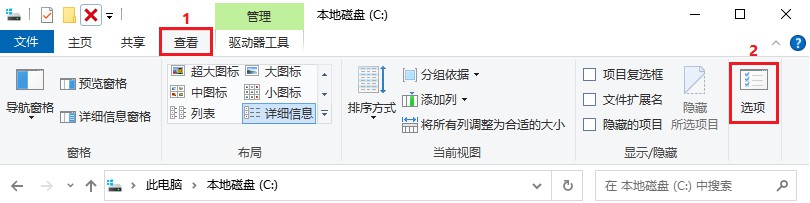
- 在打开的文件夹选项中选择“查看”选项卡,查找并选中“显示隐藏的文件、文件夹和驱动器”复选框。

- 点击“应用”按钮,然后单击“确定”按钮,然后看下隐藏的文件或文件夹是否能正常显示出来。

方法二、从回收站中恢复文件
可以通过以下步骤从回收站中找回您删除的文件:
- 打开电脑桌面上的回收站,在里面查找您要恢复的文件。

- 然后右键单击该文件,选择“还原”以将文件恢复到原始位置。
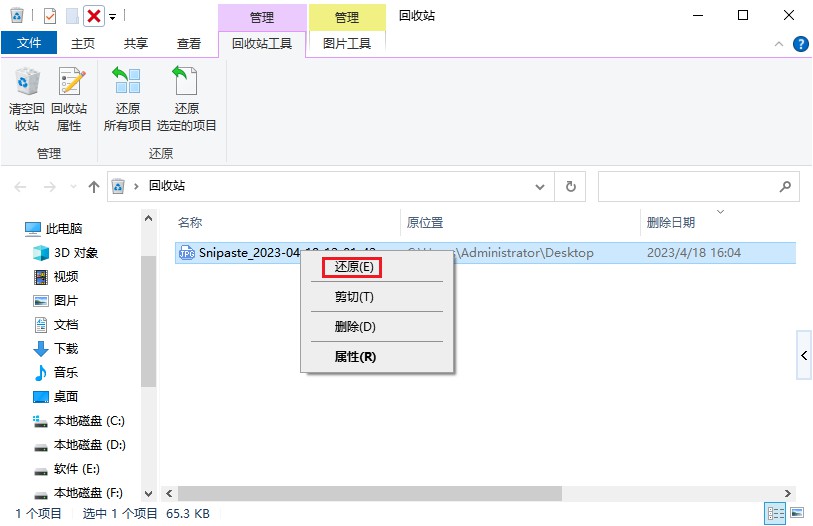
方法三、使用文件恢复软件
如果上述方法无法成功恢复文件,可以尝试使用专业的文件恢复软件来扫描恢复。以云骑士数据恢复软件为例,该软件提供免费的文件扫描和预览功能,可用于判断被删除或丢失的文件是否可以恢复。通过预览扫描结果,用户可以快速了解文件状态,并据此决定是否进行数据恢复操作。因此,云骑士数据恢复软件不仅可以有效提高数据恢复的成功率,还可以节省用户的时间和精力。
具体操作步骤如下:
- 首先,打开云骑士数据恢复软件,根据不同的实际情况选择相应的恢复模式,以获得最佳的数据恢复效果。从选择恢复模式的第一步开始,软件就提供了简单、方便的操作界面,方便用户完成数据恢复的整个过程。
- 然后,选择文件丢失的目标硬盘,然后单击“开始扫描”按钮,软件将自动启动扫描查找所丢失的文件。软件具有高效的扫描算法,可以快速准确地找到误删除或丢失的各种类型的文件,如文档、照片、视频、音频等。
- 其次,扫描过程完成后可使用筛选功能(如按照文件类型、大小和修改时间等多个维度)快速地找到所需的文件,然后通过预览功能判断文件是否能正常恢复,这样可以有效避免恢复了无法使用的文件,提高恢复的效率。
- 最后,在扫描结果中勾选需要恢复的文件,并单击“立即恢复”按钮,即可将这些文件恢复并保存到其他安全位置。为了确保数据的安全,建议将恢复后的文件保存到其他不同的物理位置,以保证数据的完整性。
方法四、运行磁盘检测和修复工具
可以尝试运行磁盘检测和修复工具解决硬盘文件系统错误导致的硬盘文件无法显示的问题,但是执行该操作前建议还是先用专业的文件恢复软件将数据恢复出来,以免数据出现无法恢复的情况发生。
运行磁盘检测和修复工具一般有以下几个步骤:
- 打开此电脑,右键点击需要检测的磁盘,选择属性-> 工具-> 检查。

- 在弹出的磁盘检查窗口中,选择“修复驱动器”选项。
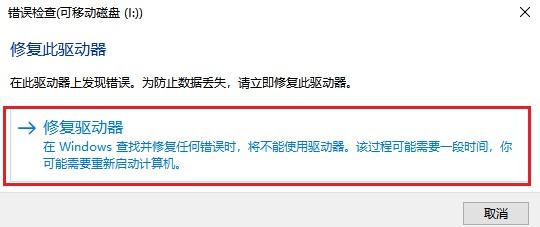
- 在检查和修复的过程中,耐心等待工具完成扫描和修复工作即可。
需要注意的是,如果磁盘已经出现了硬件故障,磁盘检查和修复工具可能无法帮助解决问题,这时不要灰心,请继续阅读下面的方法。
方法五、联系数据恢复服务商
如果硬盘故障较严重,导致上述方法都无法生效,那么这时要考虑联系数据恢复服务商进行咨询和解决。一般来说,数据恢复服务商会提供以下服务:
1. 咨询:用户向数据恢复服务商咨询数据恢复问题并获得回复。
2. 接收设备:用户将需要恢复数据的设备寄送给数据恢复服务商。
3. 检测报价:数据恢复服务商对设备进行检测,并根据检测结果进行恰当的报价。
4. 恢复:一旦用户同意报价,数据恢复服务商开始恢复用户硬盘中的数据。
5. 返还设备:恢复后的数据备份,并将设备和数据返还给用户。
需要注意的是,数据恢复服务商的收费一般较高,而且不同的数据恢复服务商提供的服务不同,用户应该选择专业可信的数据恢复服务商,以确保数据恢复效果和安全。
结论
在处理硬盘文件不显示的问题时,务必慎重,避免误操作造成更多的问题。如果硬盘数据重要,建议在硬盘未出现物理性故障的情况下,首选使用专业的文件恢复软件找回文件,因为它不仅能帮助恢复隐藏的文件,而且还支持恢复各种原因下删除/丢失的未覆盖数据,恢复效率也是更快更好。